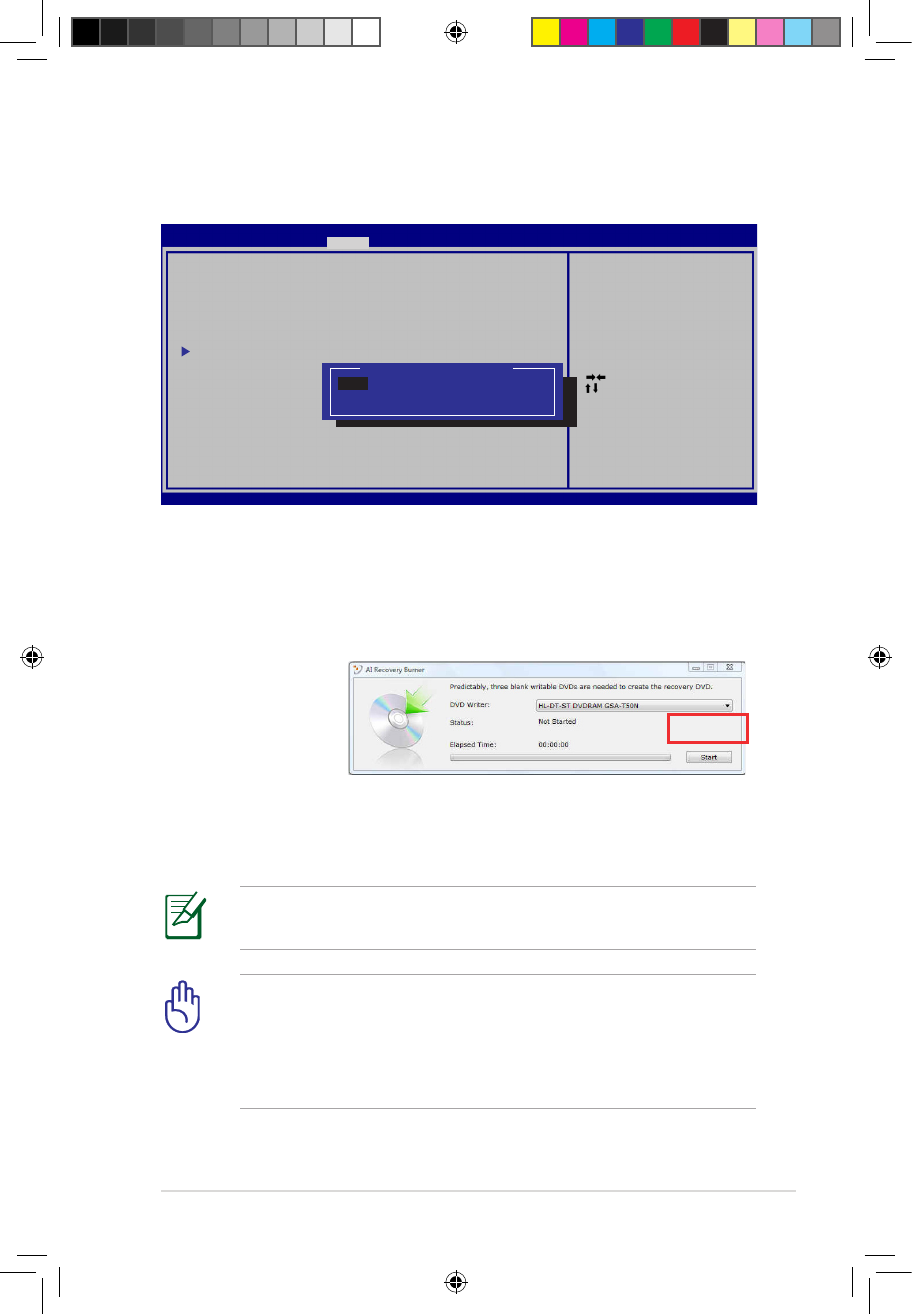De herstel-dvd maken:
1. Dubbelklik op het pictogram AI Recovery Burner op het bureaublad
van Windows.
2. Plaats een lege
beschrijfbare
d v d i n h e t
optische station
en klik op Start
om het maken van de herstel-dvd te starten.
3. Volg de instructies op het scherm om het maken van de herstel-
dvd te voltooien
Houd drie lege beschrijfbare dvd’s klaar om de herstel-dvd te
maken.
BELANGRIJK! Verwijder de externe harde schrijf voordat u het
systeemherstel op uw notebook uitvoert. Volgens Microsoft kunt
u belangrijke gegevens verliezen wanneer u Windows op het
verkeerde schijfstation installeert of een verkeerde schijfpartitie
formatteert.
: Se lect Sc reen
: Sele ct Item
Enter: S ele ct
+/—: Cha nge Op t.
F1: G ene ral Help
F9: Optimize d D efa ults
F10: Save ESC : Exit
Version 1.2 8.1 119 . Co pyright (C ) 200 8 Amer ica n M eg atrends, Inc.
Ap tio Setup U til it y - Copy right (C ) 2 008 Ameri can Megat rends, Inc.
S ec uri ty
I /O Inter face Se cur it y
L AN Net wor k I nte rface [Unlo ck]
Wireles s N et work I nterface [Unlo ck]
H D AUDI O I nte rface [Unlo ck]
S ATA 2nd HDD Inter face [Unlo ck]
S ATA ODD Int er face [Unlo ck]
USB Inter face Se cur it y
If Locke d, 2nd SATA HDD wil l be
disab led.
SATA 2nd HDD Int er face
Lock
Unlcok
3. Selecteer SATA 2nd HDD Interface (SATA 2de HDD-interface)
en stel dit in op Lock (Vergrendelen).
4. Druk op [F10] om de conguratie op te slaan en af te sluiten.